群晖NAS设备作为数据存储和管理的利器,除了内置强大的存储功能外,其USB接口也提供了多种实用的功能。本文将详细介绍群晖USB接口的常见用途,并为您提供详细的配置步骤,帮助您充分利用这一功能。
一、群晖USB接口的主要用途
1. 连接外置存储设备
群晖NAS可以通过USB接口连接外置硬盘、U盘等存储设备,实现数据备份、迁移或扩展存储空间。通常不支持外接多个盘位的硬盘盒,如果需要增加设备本身的盘位数量,通常要看设备型号本身是否支持。例如4盘位的DS923+,前面的9数字,代表可以扩展到最高9盘位,可以通过添加额外的扩充设备DX517来实现。
注意:如果通过USB外接硬盘或者U盘没有正常识别,请排查外接设备的磁盘格式。群晖NAS 能够识别以下格式:Btrfs、ext3、ext4、FAT32、exFAT、HFS、HFS Plus 和 NTFS。任何无法识别的外接硬盘都必须先进行格式化才能在系统中使用。
2. 连接UPS设备
通过USB连接UPS不间断电源设备,群晖可以实时监控电源状态,确保断电情况下数据安全。
3. 其他用途(不推荐)
连接无线网卡:扩展网络功能,支持Wi-Fi环境下的NAS操作。有用户通过USB接入了2.5G的网卡,能够提高网口速率,但是实际上群晖并不推荐这种做法。根据群晖兼容性列表显示,这种USB的2.5G网卡是不兼容的。如果需要提高网口速率,通常是通过PCIe接入兼容的群晖网卡设备。现在基本上6盘位以上机型,都支持最高25G的速率网卡。2盘位的DS723+、DS923+等支持最高10G电口网卡。
二、如何配置群晖USB接口功能?
以下是详细的配置步骤,让您快速上手群晖USB接口的各种功能。
1. 连接外置存储设备
- 将外置存储设备插入群晖NAS的USB接口。
- 登录DSM(群晖操作系统),进入 “控制面板” > “外接设备”。
- 在外接设备列表中,您可以看到已连接的USB存储设备。
将外接硬盘连接到系统后,系统会自动创建一个名为 usbshare[编号](针对 USB 硬盘,如果适用)或 satashare[编号](针对 eSATA 硬盘,如果适用)的共享文件夹,您可以通过该文件夹共享外接硬盘容量。外接硬盘从系统中弹出之后,该共享文件夹会自动移除。
2. 配置UPS设备
- 使用USB线将UPS设备与群晖NAS连接。
- 进入 “控制面板” > “硬件与电源” > “UPS”。
- 启用UPS支持,并选择通信方式为 “USB”。
- 设置停电后自动关机时间,确保NAS数据安全。
三、群晖USB接口使用的注意事项
- 设备兼容性:确保连接的外接设备兼容群晖USB接口,详细支持列表可参考群晖官方兼容性列表。
- 数据安全:在移除USB存储设备前,请确保已通过DSM安全弹出,避免数据损坏。
- USB接口版本:不同型号群晖设备可能配备USB 2.0或USB 3.0接口,选择匹配的设备以获得最佳性能。
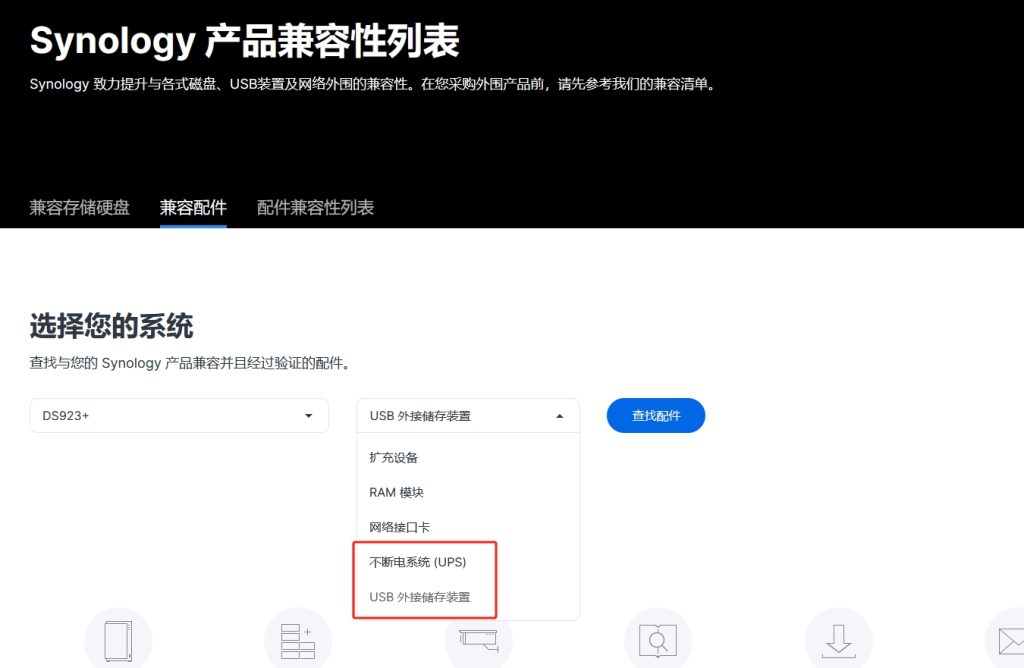
四、总结
群晖USB接口功能丰富,能满足多种使用场景需求,如数据扩展、UPS等。通过合理配置,您可以进一步提升NAS设备的效率和灵活性。
